Αντιγράψτε γρήγορα και επικολλήστε όλους τους υπερσυνδέσμους ή διευθύνσεις στο Word
Kutools για το Word
Εάν θέλετε να αντιγράψετε όλους τους υπερσυνδέσμους που τοποθετούνται σε ασυνεχείς περιοχές σε ένα έγγραφο του Word, πρέπει να τους επιλέξετε ένα προς ένα και στη συνέχεια να αντιγράψετε. Ωστόσο, εάν έχετε Kutools για το Word - ένα εύχρηστο εργαλείο προσθήκης στο Word, του Αντιγραφή υπερσυνδέσμου Το βοηθητικό πρόγραμμα μπορεί να σας βοηθήσει να αντιγράψετε όλες τις υπερ-συνδέσεις ή μόνο διευθύνσεις υπερ-συνδέσεων στο πρόχειρο ταυτόχρονα και στη συνέχεια να τις επικολλήσετε οπουδήποτε χρειάζεστε.
Εφαρμογή αντιγραφής υπερσύνδεσης κάνοντας κλικ στο Kutools Plus> Αντιγραφή υπερσύνδεσης.
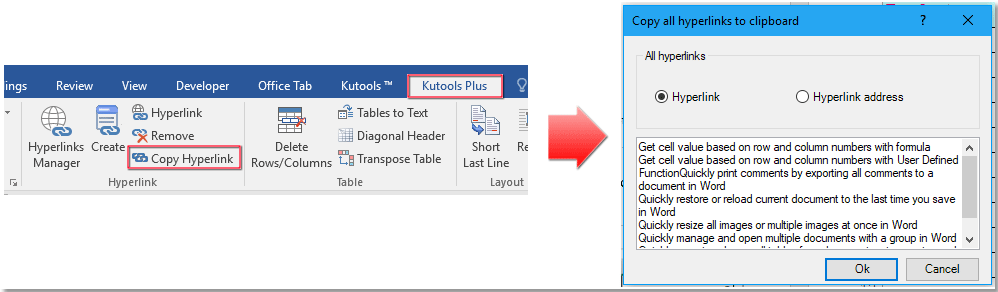
Συνιστώμενα εργαλεία παραγωγικότητας για το Word
Kutools για το Word: Ενσωμάτωση AI 🤖, πάνω από 100 προηγμένες λειτουργίες εξοικονομούν το 50% του χρόνου χειρισμού των εγγράφων σας.Δωρεάν κατέβασμα
Καρτέλα Office: Παρουσιάζει τις καρτέλες που μοιάζουν με το πρόγραμμα περιήγησης στο Word (και άλλα εργαλεία του Office), απλοποιώντας την πλοήγηση σε πολλά έγγραφα.Δωρεάν κατέβασμα
Αντιγράψτε και επικολλήστε όλους τους υπερσυνδέσμους ή διευθύνσεις
1. Ενεργοποιήστε το έγγραφο που θέλετε να αντιγράψετε τους υπερσυνδέσμους του, κάντε κλικ στο Kutools Plus > Αντιγραφή υπερσυνδέσμου.
2. Στη συνέχεια, στο σκάσιμο Αντιγράψτε όλους τους υπερσυνδέσμους για έλεγχο διαλόγου πρόχειρου Υπερ-σύνδεση or Διεύθυνση υπερσύνδεσης επιλογή όπως χρειάζεστε.
3. κλικ Okκαι, στη συνέχεια, επιλέξτε την τοποθεσία που θέλετε να τοποθετήσετε τον αντιγραμμένο υπερσύνδεσμο και πατήστε Ctrl + V να τα επικολλήσετε.
Αντιγραφή υπερσυνδέσμου
| Kutools για Excel: 300 + συναρτήσεις που πρέπει να έχετε στο Excel, Δωρεάν δοκιμή 60 ημερών από εδώ. |
Τα καλύτερα εργαλεία παραγωγικότητας γραφείου
Kutools για το Word - Βελτιώστε την εμπειρία σας στο Word με το Over 100 Αξιοσημείωτα χαρακτηριστικά!
🤖 Kutools AI Assistant: Μεταμορφώστε το γραπτό σας με AI - Δημιουργία Περιεχομένου / Πολωνικό κείμενο για λογους σαφηνειας / Συνοψίστε τα έγγραφα / Ζητήστε πληροφορίες με βάση το Έγγραφο, όλα μέσα στο Word
📘 Κυριαρχία εγγράφων: Διαίρεση σελίδων / Συγχώνευση εγγράφων / Εξαγωγή επιλογής σε διάφορες μορφές (PDF/TXT/DOC/HTML...) / Μαζική μετατροπή σε PDF / Εξαγωγή σελίδων ως εικόνες / Εκτύπωση πολλών αρχείων ταυτόχρονα...
✏ Επεξεργασία Περιεχομένων: Μαζική εύρεση και αντικατάσταση σε πολλά αρχεία / Αλλαγή μεγέθους όλων των εικόνων / Μεταφορά σειρών και στηλών πίνακα / Μετατροπή πίνακα σε κείμενο...
🧹 Καθαρισμός χωρίς κόπο: Σαρώστε μακριά Επιπλέον χώροι / Διακοπές ενότητας / Όλες οι κεφαλίδες / Κουτιά κειμένου / Υπερ-συνδέσεις / Για περισσότερα εργαλεία αφαίρεσης, κατευθυνθείτε στο δικό μας Κατάργηση ομάδας...
➕ Δημιουργικά ένθετα: Εισάγετε Χιλιάδες Διαχωριστές / Πλαίσια ελέγχου / Κουμπιά ραδιοφώνου / QR Code / barcode / Διαγώνιος γραμμικός πίνακας / Λεζάντα εξίσωσης / Λεζάντα εικόνας / Λεζάντα πίνακα / Πολλαπλές εικόνες / Ανακαλύψτε περισσότερα στο Εισαγωγή ομάδας...
🔍 Επιλογές Ακρίβειας: Επισήμανση συγκεκριμένες σελίδες / πίνακες / σχήματα / επικεφαλίδες παραγράφους / Βελτιώστε την πλοήγηση με περισσότερο Επιλέξτε χαρακτηριστικά...
⭐ Βελτιώσεις αστεριών: Πλοηγηθείτε γρήγορα σε οποιαδήποτε τοποθεσία / αυτόματη εισαγωγή επαναλαμβανόμενου κειμένου / εναλλαγή μεταξύ των παραθύρων εγγράφων / 11 Εργαλεία μετατροπής...
